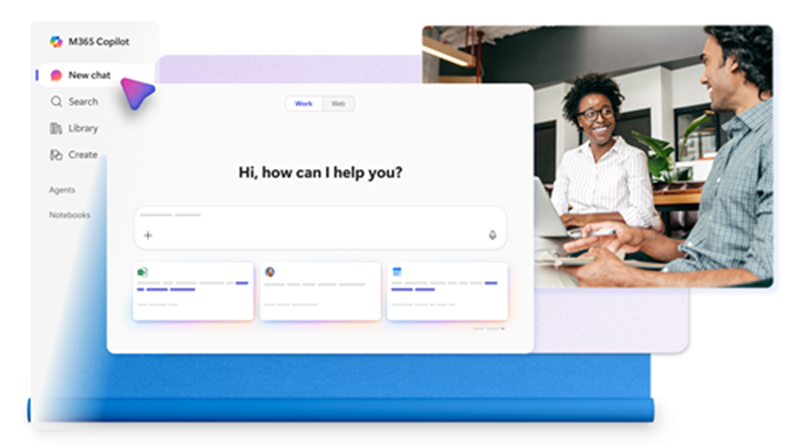Kom i gang med Microsoft 365 Copilot
Gjelder for
Microsoft 365 Copilot Chat er i sentrum avMicrosoft 365 Copilot. Når du er jordet i nettdata, kan du stille Copilot-spørsmål, hjelpe til med å lage utkast til innhold og oppsummere filer. Hvis du har Microsoft 365 Copilot-abonnementet, kan du bytte Copilot til å innlemme arbeidsinnholdet ditt, for eksempel chatter, e-post og filer.
Du kan også samhandle med Microsoft 365 Copilot ved hjelp av et kraftig sett med talefunksjoner. Hvis du vil finne ut hvordan du bruker talefunksjoner i Copilot, kan du se Kom i gang med talefunksjoner i Microsoft 365 Copilot.
Hvorfor brukeMicrosoft 365 Copilot ?
-
Kraftig: Opprette innhold og holde deg oppdatert raskt.
-
Innsiktsfulle: Still spørsmål for å hjelpe deg med å samle inn informasjon.
-
Går dit du går: Bruk Copilot Chat på nettet, fra Copilot-skrivebordsprogrammet, Outlook, Microsoft Teams,PowerPoint,Word,Excel,OneNote eller på den mobile enheten.
Slik bruker du Copilot Chat
Hvordan du bruker Copilot Chat avhenger av om du har et Microsoft 365 Copilot abonnement eller ikke. Hvis du har et Copilot-abonnement, ser du Fanene Arbeid og Nett øverst på Chat-siden. Hvis disse fanene ikke vises, har du ikke et Copilot-abonnement.
Tips!:
-
Hvis du vil forstå forskjellene mellom arbeid og nett, og hva det betyr å ha et Copilot-abonnement, kan du se Hvordan Copilot Chat fungerer med og uten en Microsoft 365 Copilot-lisens.
-
Avhengig av om du har en Microsoft 365 Copilot lisens eller ikke, kan Copilot Chat-opplevelsen ha standard tilgang eller prioritert tilgang til Copilot Chat tjenester. Hvis du vil lære mer om standardtilgang kontra prioritert tilgang til Copilot Chat, kan du se Standard og prioritert tilgang til Copilot Chat.
-
Gå til Copilot Chat og logg på med jobb- eller skolekontoen for Microsoft 365.
-
Skriv en ledetekst i skriveboksen Melding copilot i Copilot Chat.
-
Velg
-
Velg
-
Velg
-
Hvis du har et Copilot-abonnement, kan du skrive inn en / og begynne å skrive inn personer, filer, møter eller e-postmeldinger du vil bruke som referanser. Mer informasjon på Using Context IQ for å referere til bestemte filer, personer og mer i Copilot.
-
Du kan også diktere ledeteksten for å Copilot Chat. Velg
-
Hvis du ikke er sikker på hva du skal spørre om, kan du bruke Spørsmålsgalleri til å få forslag. Velg Se mer under skriveboksen for ledetekst, og
-
-
Når du er fornøyd med ledeteksten, velger du
-
Copilot Chat begynner å generere et svar på ledeteksten.
-
Hvis du vil samarbeide med teamet ditt, lagrer du chattene på en Copilot-side. Mer informasjon på Kom i gang med Copilot Pages.
Begynn å bruke Copilot Chat
Disse ledetekstene dekker bare noen av de mange tingene du kan gjøre med Copilot Chat. Du kan kopiere og lime inn disse ledetekstene eller justere dem etter behov.
Bestill et møte: Du ønsker å møte noen. Spør:
|
|
Mer informasjon om et emne: Du vil ha den nyeste forskningen på A. Spør:
|
|
Hold deg oppdatert på arbeid etter å ha vært borte:Du vil se hvilke e-postmeldinger som ble sendt til deg. Spør:
|
|
Flere måter å arbeide med Copilot Chat
Gå tilbake til loggen for Microsoft 365 Copilot Chat
Få med deg ting raskt ved hjelp av Microsoft 365 Copilot Chat